- Dacă instalați Editorul de politici de grup în Windows 10 Home, acesta vă va ajuta să vă personalizați sistemul.
- Editorul de politici de grup nu a fost inclus în Windows 10 Home deoarece sistemul de operare nu se poate alătura un domeniu din Active Directory.
- O soluție pentru a permite Consola de gestionare a politicilor de grup este descărcarea și configurarea acesteia, așa cum se arată în ghidul nostru de mai jos.
- O altă soluție pentru editarea politicii de grup este utilizarea software-ului terț recomandat de noi în soluția noastră.

Acest software va repara erorile obișnuite ale computerului, vă va proteja de pierderea fișierelor, malware, defecțiuni hardware și vă va optimiza computerul pentru performanțe maxime. Remediați problemele PC-ului și eliminați virușii acum în 3 pași simpli:
- Descărcați Restoro PC Repair Tool care vine cu tehnologii brevetate (brevet disponibil Aici).
- Clic Incepe scanarea pentru a găsi probleme cu Windows care ar putea cauza probleme PC.
- Clic Repara tot pentru a remedia problemele care afectează securitatea și performanța computerului
- Restoro a fost descărcat de 0 cititori luna aceasta.
Editor de politici de grup este un instrument foarte util pentru sistemele de operare Windows. Poate fi folosit pentru a rezolva o mare varietate de probleme, dar nu toate versiunile de Windows îl au preinstalat.
Numai edițiile Windows Pro, Enterprise și Ultimate vin cu acest instrument, deși nu este prezentat în ediția Home. Așa a fost cazul în versiunile anterioare de Windows, acesta este și cazul Windows 10.
Unii programatori / entuziaști Windows au găsit o modalitate de a instala Editorul de politici de grup pe fiecare versiune de Windows.
Windows7forum’s davehc și-a creat propriul program de instalare pentru Editorul de politici de grup (iar utilizatorul @ jwills876 l-a postat pe DeviantArt).
Și datorită acestor băieți, vă putem arăta cum să instalați Consola de gestionare a politicilor de grup pe fiecare versiune de Windows, inclusiv Windows 10 Home.
Cum pot instala Editorul de politici de grup în Windows 10 Home?
1. Descărcați activatorul Editor de politici de grup
- Descărcați programul de instalare de la pagina DeviantArt a lui jwills876.
- Înainte de a rula un program de descărcare, va trebui să mergeți la următoarea locație și să copiați Politica de grup și GroupPolicyUsers foldere și fișierul gpedit.msc:
C: \ Windows \ SysWOW64
- Lipiți-le în următorul folder:
C: \ Windows \ System32 - Acum, rulați programul de instalare, urmați instrucțiunile, dar închideți-l la ultimul pas (nu apăsați butonul Finalizare).
- Acum, accesați următorul folder:
C: \ Windows \ Temp \ gpedit - Faceți clic dreapta pe x86.bat (sau x32.bat, dacă rulați o versiune pe 32 de biți a Windows Home), alege Deschis cu, și selectați Notepad (Dacă nu îți place Notepad și vrei mai multe alternative, poți să verifici această listă cu cele mai bune aplicații pentru luarea de note).
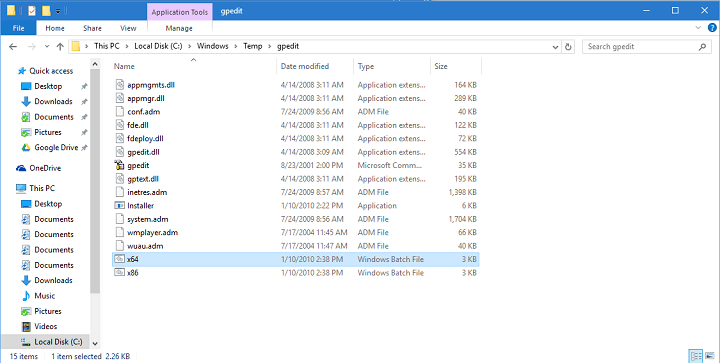
- În document, veți găsi un total de 6 linii de cod care conțin următorul șir: % nume de utilizator%: f
- Înlocuiți fiecare % nume de utilizator%: f cu „% Nume de utilizator%:” f (de exemplu, înlocuiți% WinDir% SysWOW64gpedit.dll / grant: r% username%: f cu icacls% WinDir% SysWOW64gpedit.dll / grant: r „% username%”: f)
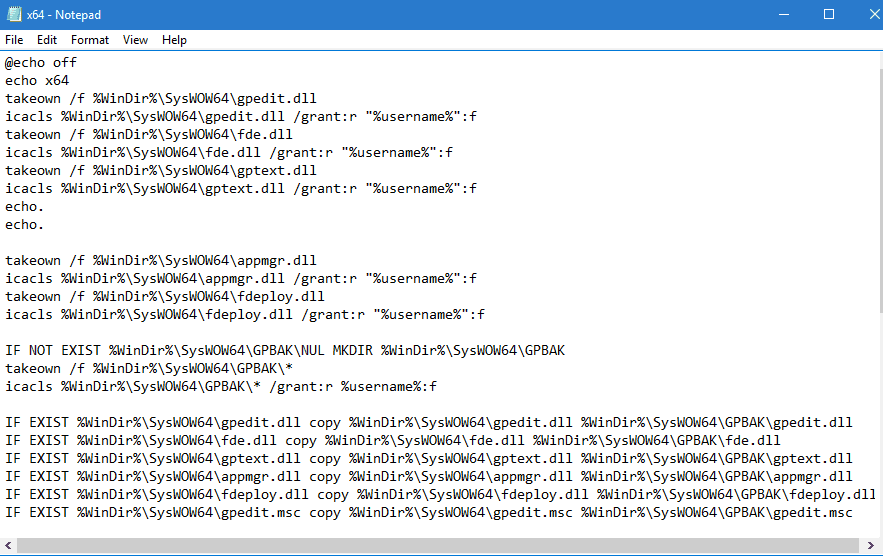
- Acum, trebuie doar să salvați fișierul și rulați-l ca administrator.
Dacă nu se întâmplă nimic când faceți clic pe Executare ca administrator, verificați acest lucru ghid util pentru a remedia problema.
De asemenea, dacă copiați-lipiți nu funcționează și nu puteți muta folderele menționate mai sus, urmați acest ghid pentru a remedia problema rapid.
Asta este că, după ce ați efectuat acest lucru, ar trebui să puteți rula Editorul de politici de grup pe Windows 10 Home. De asemenea, ar trebui să menționăm că această metodă este inițial pentru Windows 7, dar funcționează bine și pe Windows 10.
De asemenea, trebuie să menționăm că aceasta nu este o soluție oficială de la Microsoft, deci ar trebui să o utilizați cu atenție.
2. Utilizați DISM pentru a instala Editorul de politici de grup
- Pachetele pentru Editorul de politici de grup pot fi găsite în % SystemRoot% servicingPackages.
- Există două fișiere care se potrivesc cu Editorul de politici de grup:
- Microsoft-Windows-GroupPolicy-ClientExtensions-Package * .mum, și
- Microsoft-Windows-GroupPolicy-ClientTools-Package * .mum.
- Tip cmd în caseta Căutare și faceți clic pe Rulat ca administrator a începe Prompt de comandă.

- Lipiți următoarea comandă și apăsați introduce pentru al rula:
dism / online / norestart / add-package: "% SystemRoot% servicingPackages {{PackageFileName}}
Dacă nu găsiți Editorul de politici de grup în Windows 10, acesta ar putea fi, de asemenea, dezactivat, deci urmați pașii de mai sus pentru a-l activa.
3. Cum pot deschide Editorul de politici de grup?
- apasă pe Tasta Windows + R pentru a începe Rulați consola.
- Tip gpedit.msc și faceți clic pe OK sau apăsați Enter.

- Acum, editorul de politici de grup ar trebui să înceapă și să vă permită să modificați politicile.

Cu toate acestea, trebuie să precizăm că editarea politicilor funcționează doar local, deoarece Windows 10 Home nu se poate alătura unui domeniu din Active Directory, probabil cauza principală pentru care editorul nu a fost inclus.
4. Utilizați software terță parte pentru editarea politicilor de grup
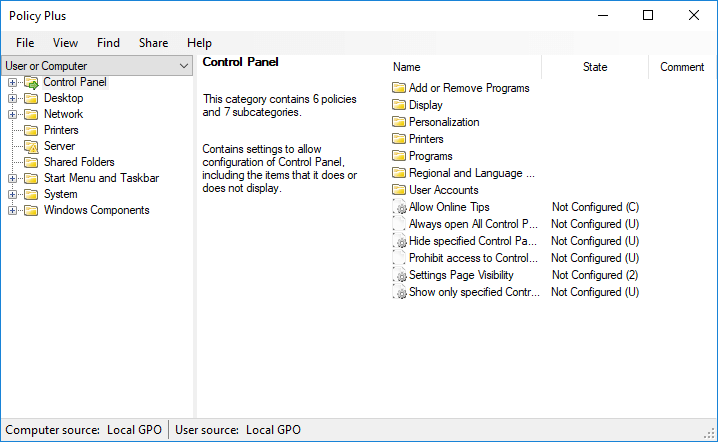
- Descărcați Policy Plus de la Github.
- Nu trebuie să instalați nimic, deoarece este o aplicație portabilă.
- Policy Plus va începe imediat.
După cum puteți vedea, o altă modalitate de editare a politicii de grup pe orice sistem Windows, inclusiv versiunea Home, este aplicația Policy Plus.
Este aproape exact la fel ca editorul de politici de grup, dar are și o funcție de căutare care vă ajută să găsiți anumite politici.
Știți cum să modificați politica de grup? Aflați cum puteți face acest lucru citind acest articol.
Dacă vi se pare prea greu de înțeles acest articol, avem și noi un alt ghid excelent despre cum se activează și se instalează gpedit.msc pe Windows 10 Home.
Dacă ați întâlnit alte erori ale politicii de grup pe care nu le-am acoperit, nu ezitați să folosiți comentariile de mai jos. Oferiți-ne mai multe detalii despre aceste probleme și vom încerca să găsim o soluție cât mai curând posibil.
 Încă aveți probleme?Remediați-le cu acest instrument:
Încă aveți probleme?Remediați-le cu acest instrument:
- Descărcați acest instrument de reparare a computerului evaluat excelent pe TrustPilot.com (descărcarea începe de pe această pagină).
- Clic Incepe scanarea pentru a găsi probleme cu Windows care ar putea cauza probleme PC.
- Clic Repara tot pentru a remedia problemele cu tehnologiile brevetate (Reducere exclusivă pentru cititorii noștri).
Restoro a fost descărcat de 0 cititori luna aceasta.


